How to convert TXT file to SQL Server data using Bytescout Spreadsheet SDK
These source code samples shows how to import text to SQL Server data from TXT file in VB or C# using Bytescout Spreadsheet component for .NET.
Input TXT file:
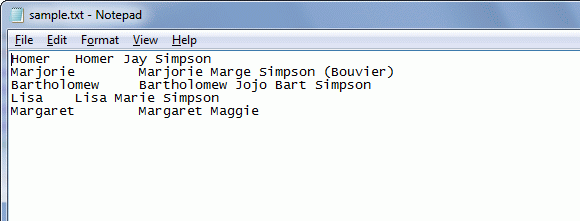
Output – TXT data exported to SQL Server:
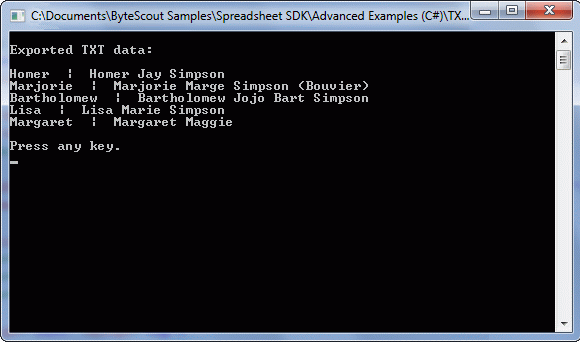
Visual Basic .NET
Imports Bytescout.Spreadsheet
Imports System.Data.SqlClient
Class Program
Friend Shared Sub Main(args As String())
Try
' MODIFY THE CONNECTION STRING WITH YOUR CREDENTIALS!!!
Dim connectionString As String = "Data Source=localhost;Initial Catalog=master;Integrated Security=true;"
Using connection As New SqlConnection(connectionString)
connection.Open()
' Drop test database if exists
ExecuteQueryWithoutResult(connection, "IF DB_ID ('TxtTests') IS NOT NULL DROP DATABASE TxtTests")
' Create empty database
ExecuteQueryWithoutResult(connection, "CREATE DATABASE TxtTests")
' Switch to created database
ExecuteQueryWithoutResult(connection, "USE TxtTests")
' Create a table for TXT data
ExecuteQueryWithoutResult(connection, "CREATE TABLE TxtTest (Name VARCHAR(40), FullName VARCHAR(255))")
' Load TXT document
Using document As New Spreadsheet("sample.txt", vbTab) ' vbTab - TAB delimiter
Dim worksheet As Worksheet = document.Workbook.Worksheets(0)
For row As Integer = 0 To worksheet.UsedRangeRowMax
Dim insertCommand As [String] = String.Format("INSERT TxtTest VALUES('{0}','{1}')", worksheet.Cell(row, 0).Value, worksheet.Cell(row, 1).Value)
ExecuteQueryWithoutResult(connection, insertCommand)
Next
End Using
' Check the data successfully exported
Using command As New SqlCommand("SELECT * from TxtTest", connection)
Dim reader As SqlDataReader = command.ExecuteReader()
If reader IsNot Nothing Then
Console.WriteLine()
Console.WriteLine("Exported TXT data:")
Console.WriteLine()
While reader.Read()
Console.WriteLine([String].Format("{0} | {1}", reader(0), reader(1)))
End While
End If
End Using
Console.WriteLine()
Console.WriteLine("Press any key.")
Console.ReadKey()
End Using
Catch ex As Exception
Console.WriteLine("Error: " & ex.Message)
Console.ReadKey()
End Try
End Sub
Private Shared Sub ExecuteQueryWithoutResult(connection As SqlConnection, query As String)
Using command As New SqlCommand(query, connection)
command.ExecuteNonQuery()
End Using
End Sub
End Class
Visual C#
using System;
using Bytescout.Spreadsheet;
using System.Data.SqlClient;
namespace ExportToSQLServer
{
class Program
{
static void Main(string[] args)
{
try
{
// MODIFY THE CONNECTION STRING WITH YOUR CREDENTIALS!!!
string connectionString = “Data Source=localhost;Initial Catalog=master;Integrated Security=true;”;
using (SqlConnection connection = new SqlConnection(connectionString))
{
connection.Open();
// Drop test database if exists
ExecuteQueryWithoutResult(connection,
“IF DB_ID (‘TxtTests’) IS NOT NULL DROP DATABASE TxtTests”);
// Create empty database
ExecuteQueryWithoutResult(connection, “CREATE DATABASE TxtTests”);
// Switch to created database
ExecuteQueryWithoutResult(connection, “USE TxtTests”);
// Create a table for TXT data
ExecuteQueryWithoutResult(connection,
“CREATE TABLE TxtTest (Name VARCHAR(40), FullName VARCHAR(255))”);
// Load TXT document
using (Spreadsheet document = new Spreadsheet(“sample.txt”, “t”)) // t – TAB delimiter
{
Worksheet worksheet = document.Workbook.Worksheets[0];
for (int row = 0; row <= worksheet.UsedRangeRowMax; row++) { String insertCommand = string.Format("INSERT TxtTest VALUES('{0}','{1}')", worksheet.Cell(row, 0).Value, worksheet.Cell(row, 1).Value); ExecuteQueryWithoutResult(connection, insertCommand); } } // Check the data successfully exported using (SqlCommand command = new SqlCommand("SELECT * from TxtTest", connection)) { SqlDataReader reader = command.ExecuteReader(); if (reader != null) { Console.WriteLine(); Console.WriteLine("Exported TXT data:"); Console.WriteLine(); while (reader.Read()) { Console.WriteLine(String.Format("{0} | {1}", reader[0], reader[1])); } } } Console.WriteLine(); Console.WriteLine("Press any key."); Console.ReadKey(); } } catch(Exception ex) { Console.WriteLine("Error: " + ex.Message); Console.ReadKey(); } } static void ExecuteQueryWithoutResult(SqlConnection connection, string query) { using (SqlCommand command = new SqlCommand(query, connection)) { command.ExecuteNonQuery(); } } } } [/vb]